1、我们想要更改光标的样式,打开CAD软件后首先点击左上角的图标,如图所示。
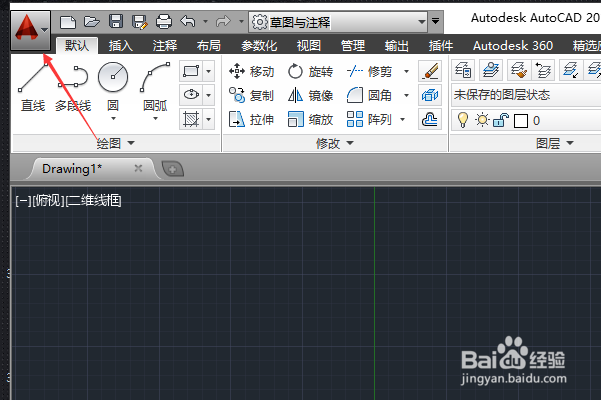
2、此时会弹出一个对话框,接着点击该对话框中的【选项】功能。
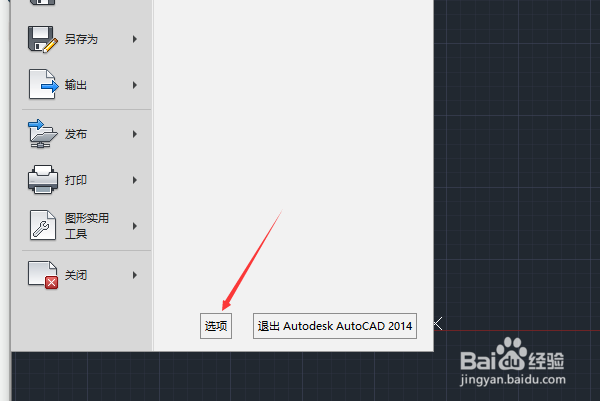
3、之后再继续点击【选项】对话框中的【显示】功能。
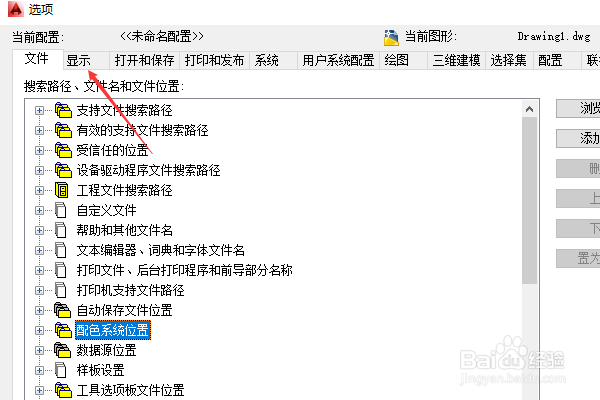
4、进入到【显示】页面后,在【十字光标大小】 这里我们可以更改光标的大小。
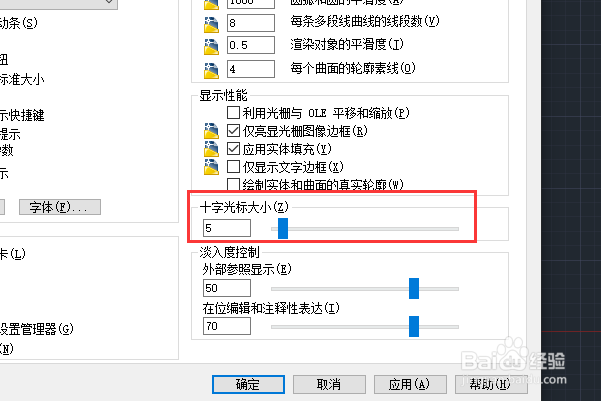
5、如果想要更改光标的颜色,点击【显示】页面中的【颜色】功能,接着再在弹出的【图形窗口颜色】页面选中【十字光标】。
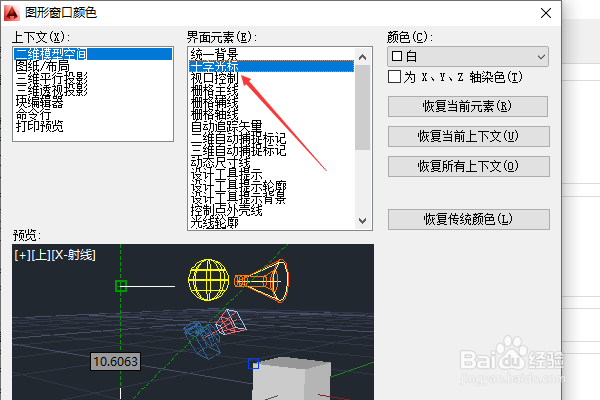
6、之后再在右侧的【颜色】栏中设置自己想要的颜色,接着点击【姑百钠恁确定】功能,这样光标的样式(大小、颜色)就能被更改掉了。
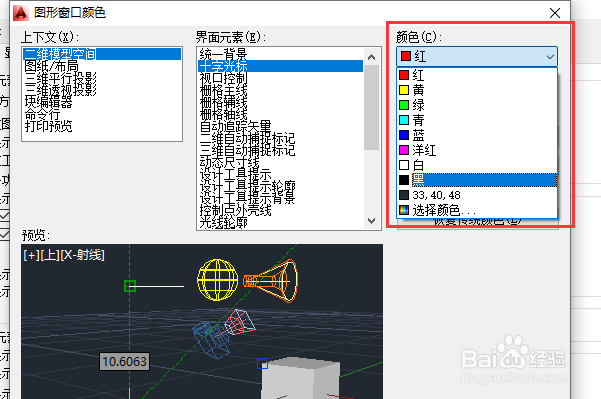
7、总结:1、打开CAD软件,点击左上角的图标。2、点击【选项】功能。3、点击【显示】功能。4、设置十字光标的大小。5、设置十字光标的颜色。
